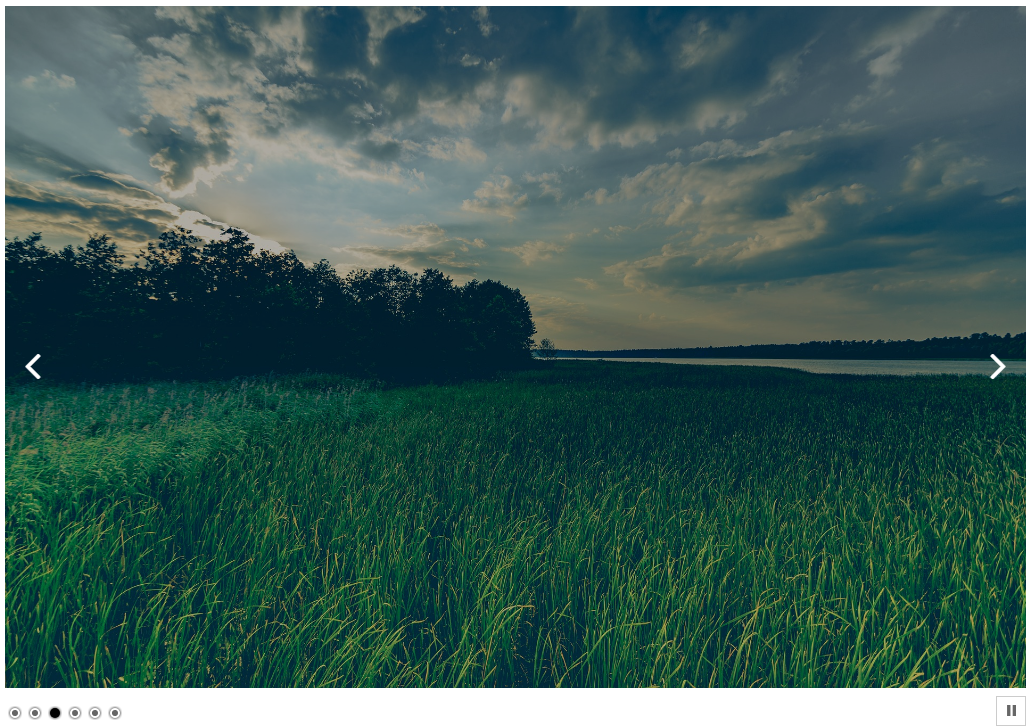گالری تصاویر یکی از بخشهای بسیار مهم و کاربردی در انواع سایتها میباشند که به شما مدیران سایتها و وبمستر قابلیت نمایش تصاویر مورد استفاده در محتوای سایت خود را به شکلی زیبا میدهد. استفاده از گالری تصاویر علاوه بر زیبایی میتوانند نظم خاصی نیز به محتوای سایت دهد و رضایت کاربران را بیشتر جلب کند.
طراحی و توسعه گالریهای تصاویر در سالهای اخیر کمک زیادی به مدیران سایتهای مختلف کرده است که با استفاده از آنها نگرانی برای نمایش تصاویر به شکلی زیبا، بهینه و منظم از بین میرود.
در این مقاله قصد داریم افزونهای را به شما کاربران وردپرسی معرفی کنیم که توسط آن قادر به ایجاد گالری تصاویر برای استفاده در مطالب سایت وردپرسی خود خواهید بود؛ در ادامه با ما و آموزش ایجاد گالری تصاویر در وردپرس همراه باشید.
افزونه NextGen Gllery
افزونه NextGen Gllery یک افزونه حرفهای و کاربردی برای وردپرس میباشد که به شما کاربران وردپرسی قابلیت ایجاد گالری تصاویر در مطالب وردپرسی را میدهد. این افزونه توانسته است از میان +۱,۰۰۰,۰۰۰ امتیاز ۳/۹ از ۵ را به خود اختصاص دهد.
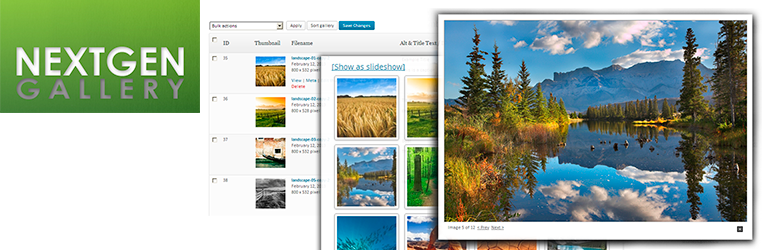
برخی از ویژگیهای افزونه NextGen Gllery
- قابلیت ایجاد گالری تصاویر
- وجود سبکهای مختلف برای ایجاد گالری تصاویر
- قابلیت ایجاد بینهایت گالری
- تنظیمات ساده و آسان
- ایجاد گالری تصاویر ریسپانسیو و واکنشگرا
- و…
نصب و راهاندازی افزونه NextGen Gllery
برای استفاده از این افزونه ابتدا اقدام به نصب و فعالسازی آن از طریق مخزن وردپرس و یا بخش افزودن افزونه در پیشخوان وردپرس کنید. پس از نصب در منوی پیشخوان بخشی به نام Gallery ظاهر میشود که توسط آن قادر به ایجاد گالری تصاویر و اعمال تنظیمات مربوط به آن خواهید بود. پس از نصب وارد بخش تنظیمات این افزونه شوید.این بخش مربوط به تنظیمات اصلی و کلی افزونه است که میتوانید متناسب با سلیقه خود آن را تکمیل کنید.
NextGEN Basic Thumbnails
این بخش مربوط به تنظیمات تصاویر شاخص یا بند انگشتی مورد استفاده در گالری تصویر است.

Override thumbnail settings: با استفاده از این گزینه میتوانید تنظیمات مربوط به سایز تصاویر شاخص مورد استفاده در گالری تصاویر را تعیین کنید. در صورت فعالسازی آن بخشی در زیر آن ظاهر میشود که میتوانید سایز موردنظر خود را جهت استفاده در گالری تصاویر استفاده کنید.
Thumbnail crop: با استفاده از این گزینه میتوانید در صورت بزرگ بودن تصاویر آنها را برش بزنید و در بخش تصویر شاخص استفاده کنید.
Images per page: در این بخش باید تعداد تصاویر مورد استفاده در هر صفحه از گالری را مشخص کنید.
Number of columns to display: در این بخش باید تعداد ستونهای مورد استفاده برای نمایش در گالری تصاویر را مشخص کنید.
Enable AJAX pagination: با استفاده از این گزینه میتوانید صفحات بعدی گالری تصویر خود را به صورت ajax بارگذاری کنید.
Add Hidden Images: با استفاده از این گزینه میتوانید تصاویر پنهان را در گالری اضافه کنید تا کاربران نتوانند آن را مشاهده کنند ولی در بخش تنظیمات مربوط به آن گالری در دسترس باشد.
Use imagebrowser effect: با استفاده از این گزینه میتوانید برای هنگام بازشدن تصاویر و بارگذاری آن افکت خاصی را برای آن تعیین کنید.
Show slideshow link: با استفاده از این گزینه میتوانید برای هر تصویر مورد استفاده در گالری لینکی را در نظر بگیرید تا کاربران به صورت اختصاصی بتوانند به آن تصویر دسترسی پیدا کنند.
Slideshow link text: با استفاده از این گزینه میتوانید متن مورد استفاده در هر تصویر از گالری تصاویر را لینک کنید تا با کلیک کاربران بر روی آن به صفحه مربوط به آن تصویر منتقل شوند.
قالب: با استفاده از این گزینه میتوانید قالبی را برای گالری تصاویر خود انتخاب کنید تا در بخش نمایش گالری بتوانید تصاویر خود را در این نوع قالب بارگذاری کنید.
NextGEN Basic Slideshow
در این بخش از تنظیمات افزونه میتوانید سایزهای موردنیاز خود را انتخاب کنید؛ سایز انتخاب شده در این بخش مربوط به حداکثر سایز است.
NextGEN Basic ImageBrowser
در این میتوانید تعیین کنید بارگذاری صفحات تصاویر مورد استفاده در گالری تصاویر به چه صورتی باگذاری شوند.
NextGEN Basic SinglePic
این بخش مربوط به تنظیمات تصاویر تکی در گالری وردپرس میباشند که در صورت نیاز میتوانید آن را شخصیسازی کنید.
NextGEN Basic TagCloud
با استفاده از این بخش میتوانید تنظیمات مربوط به تگهای تصاویر مورد استفاده در گالری تصاویر را انتخاب کنید.
Other Options
در این بخش برخی از تنظیمات مربوط به سایر بخشهای گالری تصاویر وردپرس در دسترس خواهد بود.

Image Options: در این بخش برخی از تنظیمات مربوط تصاویر مورد استفاده در گالری تصاویر در دسترس است.
Thumbnail Options: در این بخش تنظیمات مربوط تصاویر بندانگشتی یا شاخص مورد استفاده در گالری تصاویر در دسترس است.
Lightbox Effects: در این بخش برخی از تنظیمات مربوط تصاویر مورد استفاده در گالری تصاویر در دسترس خواهد بود.
Watermarks: این بخش مربوط به تنظیمات واترمارک یا لوگوی مورد استفاده در تصاویر گالری تصاویر وردپرس است.
Styles: در این بخش برخی از استایلهای CSS مورد استفاده در گالری تصاویر افزونه در دسترس است.
Roles & Capabilities: در این بخش میتوانید سطح دسترسی مربوط به گروههای کاربری مختلف در سایت وردپرسی خود را برای دسترسی به افزونه مشاهده کنید.
Miscellaneous: این بخش مربوط به تنظیمات RSS و Cache افزونه است که در صورت نیاز میتوانید آن را فعال کنید.
Reset Options: با استفاده از این بخش میتوانید تنظیمات اعمال شده بر روی افزونه خود را به طور کامل به حالت اولیه بازگردانی و ریسیت کنید.
پس از اعمال تنظیمات موردنظر خود، برای استفاده از گالری تصاویر کافی است وارد بخش ارسال نوشته شوید و بر روی Add Gallery کلیک کنید. در این بخش باید تعدادی از تصاویر موردنظر خود را انتخاب کنید و اقدام به ساخت گالری و نمایش گالری در آن مطلب کنید.
استفاده از گالری تصاویر در سایتهای وردپرسی علاوه بر زیباتر کردن نمایش تصاویر میتواند به نظم سایت شما نیز کمک بسیار زیادی کند.